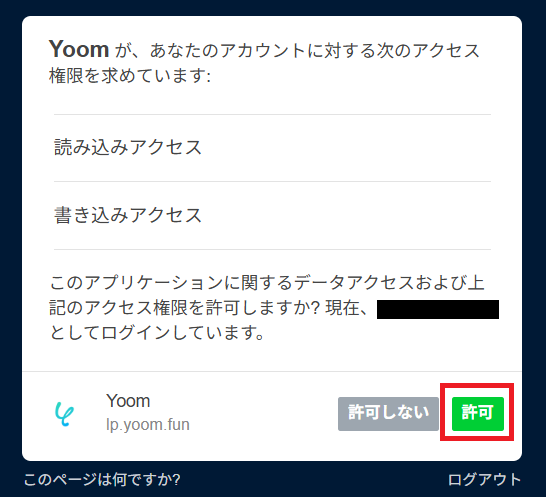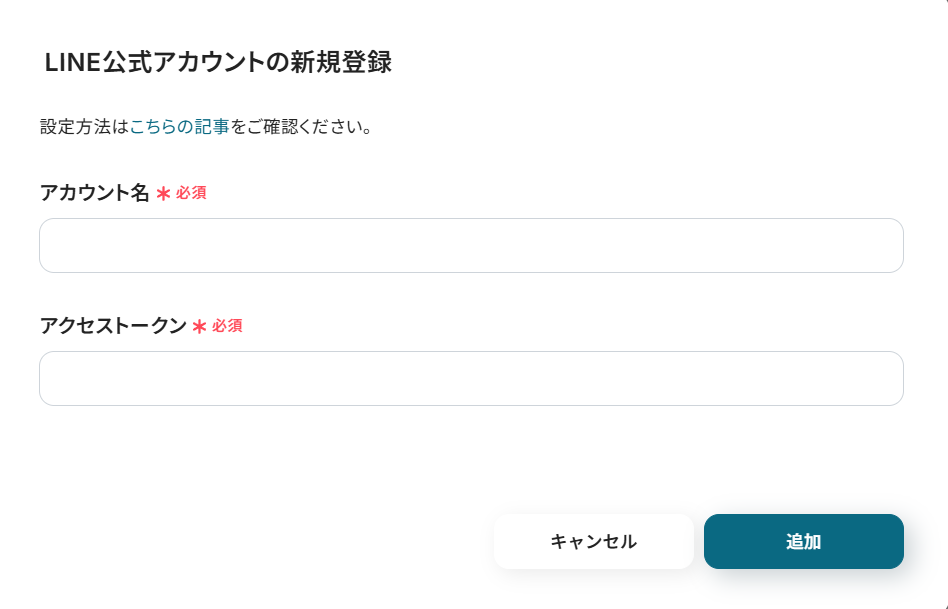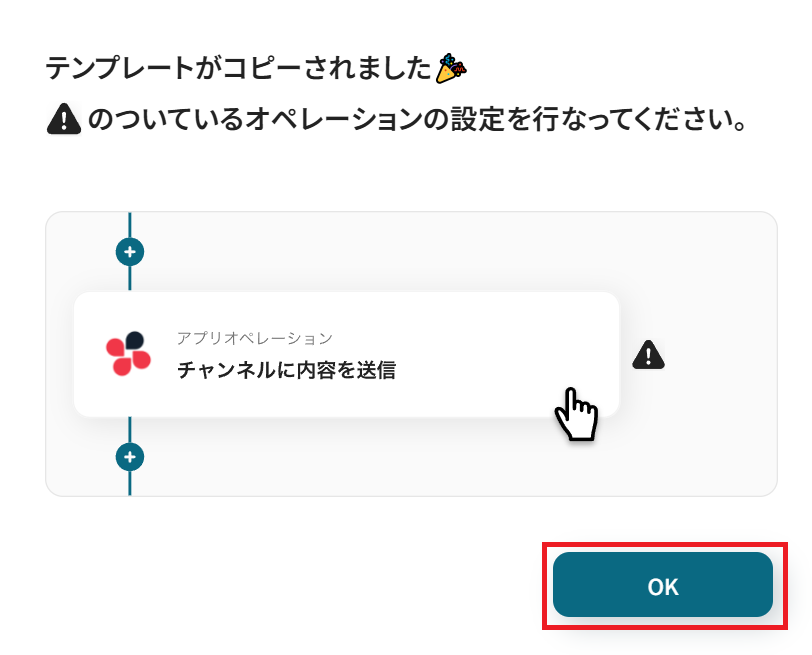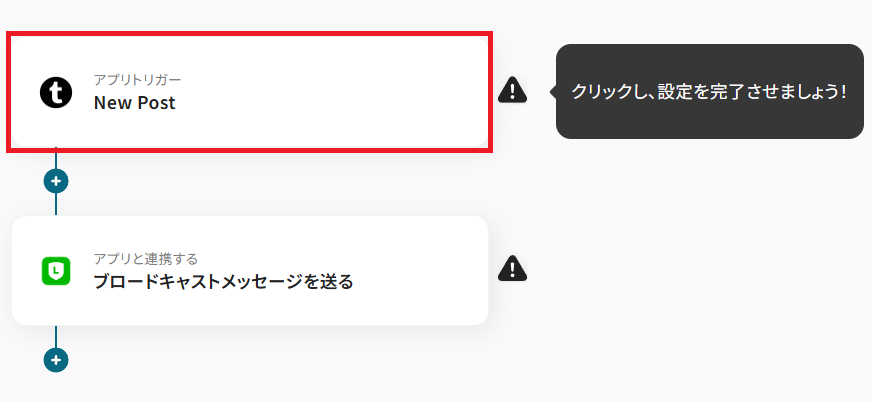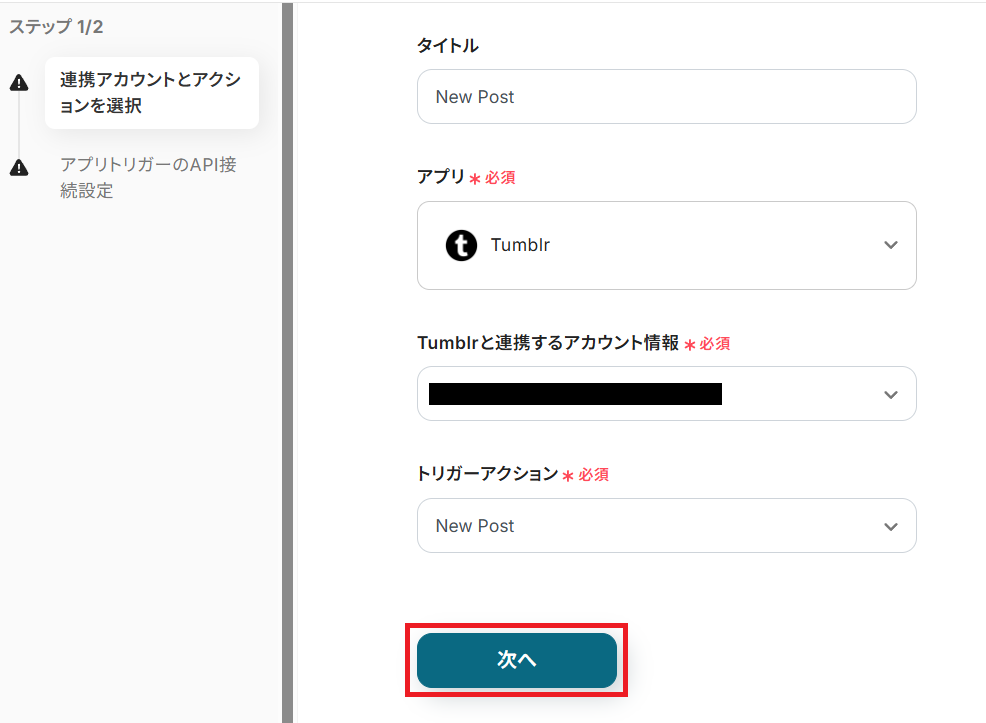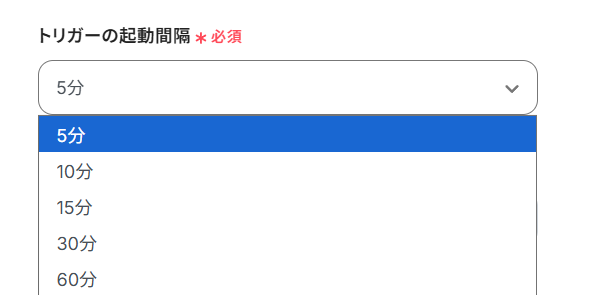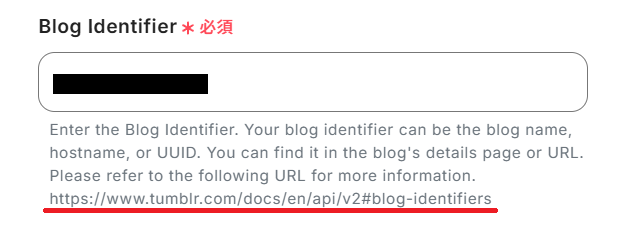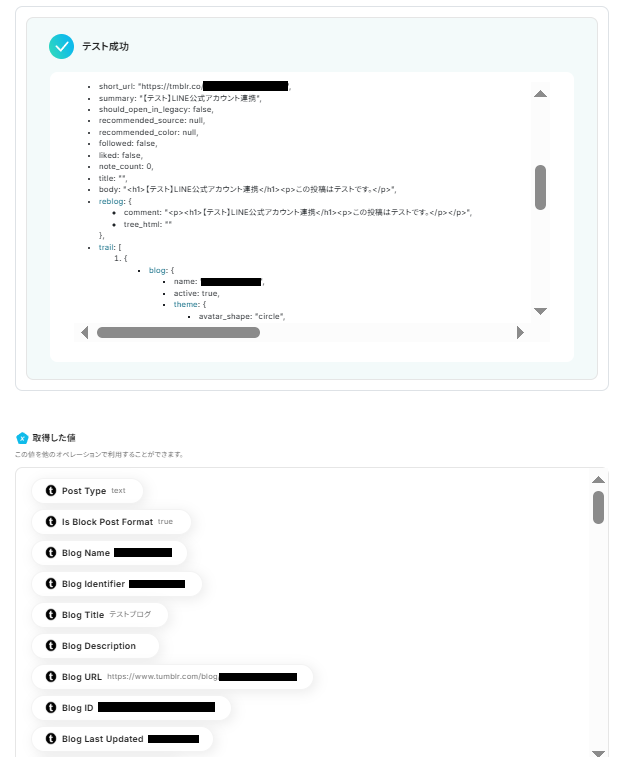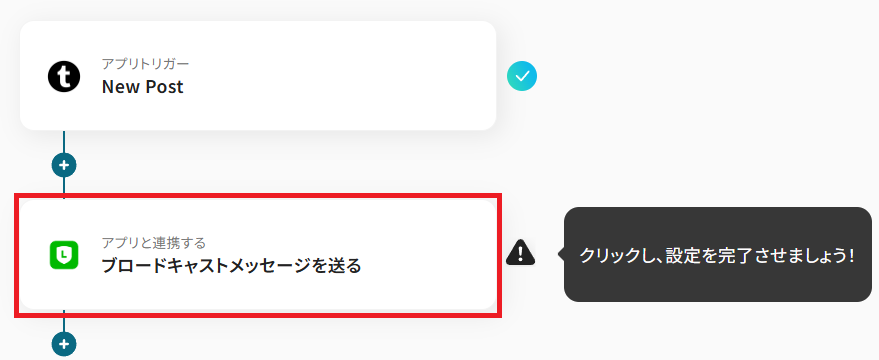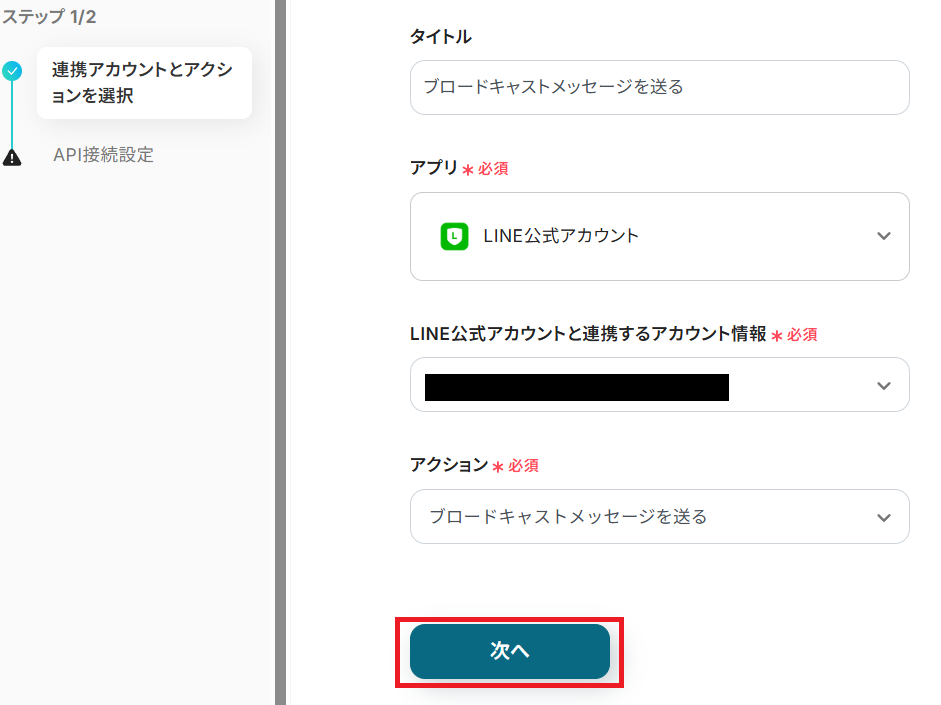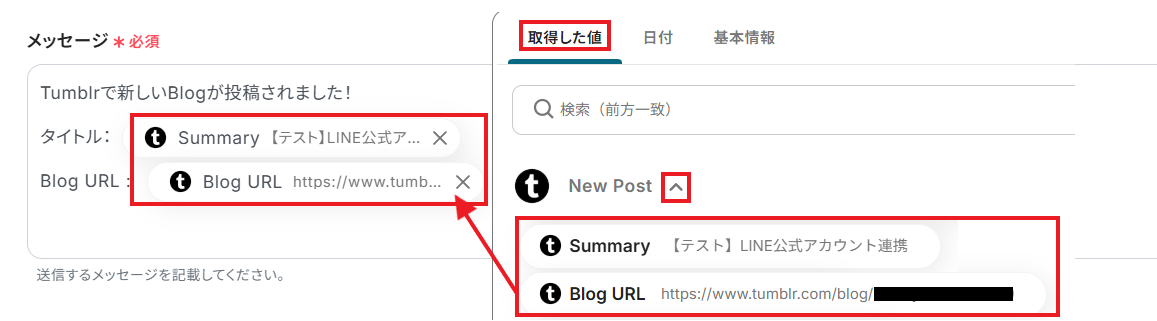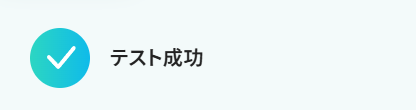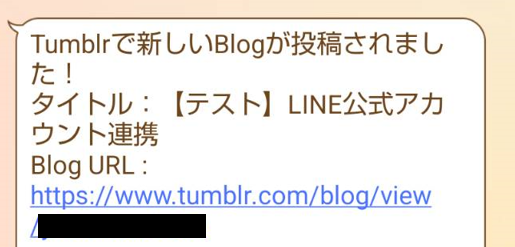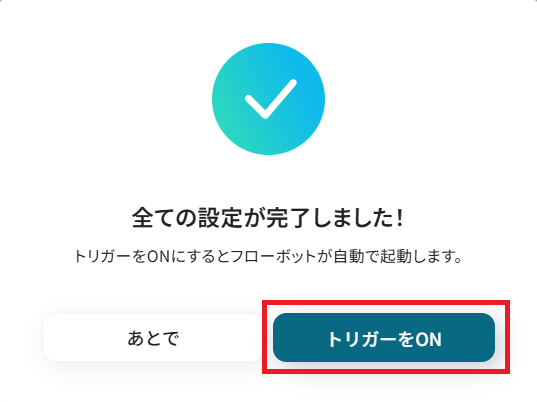TumblrでNew Postを検知したら、LINE公式アカウントでブロードキャストメッセージを送る
試してみる
■概要
Tumblrで新しい記事を投稿するたびに、その更新情報をLINE公式アカウントで手動でお知らせしていませんか?
この作業は手間がかかるだけでなく、情報発信の機会を逃す原因にもなりかねません。
このワークフローを活用すれば、TumblrとLINEを自動で連携させることが可能です。Tumblrに新しい投稿があると自動的にLINE公式アカウントでメッセージが送信されるため、情報発信の工数を削減し、より効率的な運用を実現します。
■このテンプレートをおすすめする方
・Tumblrの更新情報を、LINE公式アカウントのフォロワーに手動で告知している方
・TumblrとLINEを連携させ、情報発信の効率化や迅速化を図りたいと考えている方
・定期的なコンテンツ配信の工数を削減し、コア業務に集中したいマーケティング担当者の方
■注意事項
・Tumblr、LINE公式アカウントのそれぞれとYoomを連携してください。
・トリガーは5分、10分、15分、30分、60分の間隔で起動間隔を選択できます。
・プランによって最短の起動間隔が異なりますので、ご注意ください。
「Tumblrに新しい投稿をしたら、すぐにLINE公式アカウントでお知らせしたい!」
「投稿のたびにLINE公式アカウントを開いて告知メッセージを作成・送信するのが手間で、つい忘れてしまうことがある...」
このように、TumblrとLINE公式アカウントを併用する中で、情報発信の二度手間や告知漏れといった課題を感じていませんか?
特に、タイムリーな情報発信が求められる場面では、手作業での連携は負担となりがちです。
もし、Tumblrに新しい記事を投稿するだけで、その内容が自動的にLINE公式アカウントのフォロワーへブロードキャストメッセージとして送信される仕組みがあれば、これらの悩みからの解放に繋がるでしょう。情報発信の効率を向上させながら、より多くの時間をコンテンツ作成などの、コア業務に充てられます。
今回ご紹介する自動化の設定は、プログラミングの知識がなくても簡単に設定可能です。これまで手作業にかけていた時間や手間を削減し、よりスマートな情報発信を実現しましょう!
とにかく早く試したい方へ
YoomにはTumblrとLINE公式アカウントを連携するためのテンプレートが用意されているので、今すぐ試したい方は以下よりバナーをクリックしてスタートしましょう!
TumblrでNew Postを検知したら、LINE公式アカウントでブロードキャストメッセージを送る
試してみる
■概要
Tumblrで新しい記事を投稿するたびに、その更新情報をLINE公式アカウントで手動でお知らせしていませんか?
この作業は手間がかかるだけでなく、情報発信の機会を逃す原因にもなりかねません。
このワークフローを活用すれば、TumblrとLINEを自動で連携させることが可能です。Tumblrに新しい投稿があると自動的にLINE公式アカウントでメッセージが送信されるため、情報発信の工数を削減し、より効率的な運用を実現します。
■このテンプレートをおすすめする方
・Tumblrの更新情報を、LINE公式アカウントのフォロワーに手動で告知している方
・TumblrとLINEを連携させ、情報発信の効率化や迅速化を図りたいと考えている方
・定期的なコンテンツ配信の工数を削減し、コア業務に集中したいマーケティング担当者の方
■注意事項
・Tumblr、LINE公式アカウントのそれぞれとYoomを連携してください。
・トリガーは5分、10分、15分、30分、60分の間隔で起動間隔を選択できます。
・プランによって最短の起動間隔が異なりますので、ご注意ください。
TumblrとLINE公式アカウントを連携してできること
TumblrとLINE公式アカウントのAPIを連携させることで、これまで手動で行っていた投稿内容の告知作業を自動化できます。
この連携により、投稿から告知までのタイムラグを減らし、最新の情報をフォロワーに届けられるようになります。エンゲージメントの向上にも繋がるでしょう。
ここでは、Yoomを使って実現できる具体的な自動化の連携テンプレートをご紹介します。気になる内容があれば、ぜひクリックしてみてください!
TumblrでNew Postを検知したら、LINE公式アカウントでブロードキャストメッセージを送る
Tumblrに新しいブログ投稿を行った際に、その投稿情報をトリガーとして、LINE公式アカウントからフォロワー全体にブロードキャストメッセージを自動で送信します。
この仕組みにより、手動での告知作業を減らし、投稿と同時に情報を拡散できるため、告知漏れを防ぎ、情報発信のスピードと確実性を向上させられます。
この連携は、Tumblrの投稿データを直接LINE公式アカウントに連携するシンプルな構成です。
TumblrでNew Postを検知したら、LINE公式アカウントでブロードキャストメッセージを送る
試してみる
■概要
Tumblrで新しい記事を投稿するたびに、その更新情報をLINE公式アカウントで手動でお知らせしていませんか?
この作業は手間がかかるだけでなく、情報発信の機会を逃す原因にもなりかねません。
このワークフローを活用すれば、TumblrとLINEを自動で連携させることが可能です。Tumblrに新しい投稿があると自動的にLINE公式アカウントでメッセージが送信されるため、情報発信の工数を削減し、より効率的な運用を実現します。
■このテンプレートをおすすめする方
・Tumblrの更新情報を、LINE公式アカウントのフォロワーに手動で告知している方
・TumblrとLINEを連携させ、情報発信の効率化や迅速化を図りたいと考えている方
・定期的なコンテンツ配信の工数を削減し、コア業務に集中したいマーケティング担当者の方
■注意事項
・Tumblr、LINE公式アカウントのそれぞれとYoomを連携してください。
・トリガーは5分、10分、15分、30分、60分の間隔で起動間隔を選択できます。
・プランによって最短の起動間隔が異なりますので、ご注意ください。
TumblrとLINE公式アカウントの連携フローを作ってみよう
それでは、さっそく実際にTumblrとLINE公式アカウントを連携したフローを作成してみましょう!
今回はYoomを使用して、ノーコードでTumblrとLINE公式アカウントの連携を進めていきますので、もしまだYoomのアカウントをお持ちでない場合は、こちらの登録フォームからアカウントを発行しておきましょう。
※今回連携するアプリの公式サイト:Tumblr/LINE公式アカウント
[Yoomとは]
フローの作成方法
今回はTumblrでNew Postを検知したら、LINE公式アカウントでブロードキャストメッセージを送るフローを作成していきます!
作成の流れは大きく分けて以下の通りです。
- TumblrとLINE公式アカウントをマイアプリ連携
- 該当のテンプレートをコピー
- Tumblrのトリガー設定およびLINE公式アカウントのアクション設定
- トリガーをONにし、フローが起動するかを確認
TumblrでNew Postを検知したら、LINE公式アカウントでブロードキャストメッセージを送る
試してみる
■概要
Tumblrで新しい記事を投稿するたびに、その更新情報をLINE公式アカウントで手動でお知らせしていませんか?
この作業は手間がかかるだけでなく、情報発信の機会を逃す原因にもなりかねません。
このワークフローを活用すれば、TumblrとLINEを自動で連携させることが可能です。Tumblrに新しい投稿があると自動的にLINE公式アカウントでメッセージが送信されるため、情報発信の工数を削減し、より効率的な運用を実現します。
■このテンプレートをおすすめする方
・Tumblrの更新情報を、LINE公式アカウントのフォロワーに手動で告知している方
・TumblrとLINEを連携させ、情報発信の効率化や迅速化を図りたいと考えている方
・定期的なコンテンツ配信の工数を削減し、コア業務に集中したいマーケティング担当者の方
■注意事項
・Tumblr、LINE公式アカウントのそれぞれとYoomを連携してください。
・トリガーは5分、10分、15分、30分、60分の間隔で起動間隔を選択できます。
・プランによって最短の起動間隔が異なりますので、ご注意ください。
ステップ1:TumblrとLINE公式アカウントのマイアプリ連携を行う
ここでは、Yoomとそれぞれのアプリを連携して、操作が行えるようにしていきます。
まずは基本的な設定方法を解説しているナビをご覧ください!
それではここから今回のフローで使用するアプリのマイアプリ登録方法を解説します。
1.Tumblrとの連携
アプリ一覧の画面を表示したら、右上にある検索ボックスにTumblrと入力し、アイコンを見つけてクリックします。

任意のアカウントでTumblrにログインすると、YoomがTumblrのアカウントに権限を求める画面が表示されます。
内容を確認して「許可」をクリックしてください。
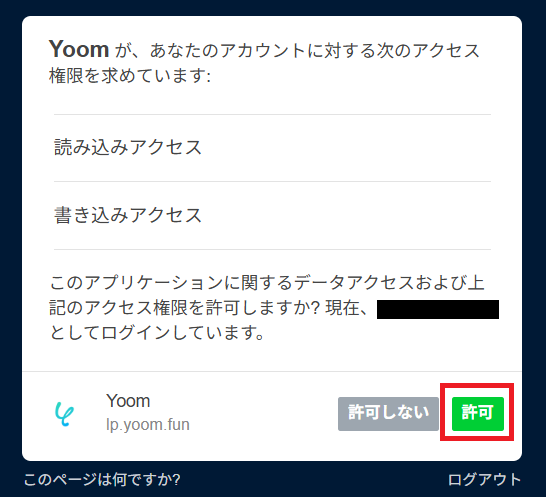
「マイアプリを登録しました。」と表示されれば、Tumblrとの連携は完了です!

2.LINE公式アカウントとの連携
先ほどと同じ手順で、マイアプリ連携からLINE公式アカウントのアプリアイコンを探してクリックしてください。
以下の画面が表示されたら、アカウント名にはメールアドレスなど任意の名前を入力しましょう。
アクセストークンはこちらのページを参考にしながら取得して、ペーストして「追加」を押します。
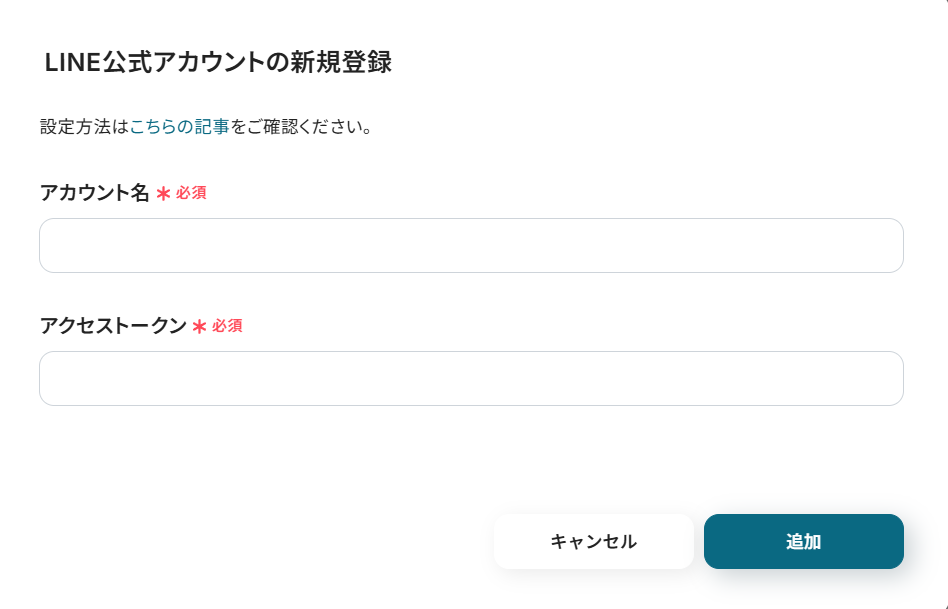
「マイアプリの作成に成功しました。」の表示が出れば、LINE公式アカウントとの連携は完了です!

ステップ2:テンプレートをコピーする
Yoomには様々なアプリを活用した自動化のテンプレートが用意されています。今回は以下のテンプレートを試してみましょう。
Yoomにログインした状態で、バナーの「試してみる」をクリックしてみてください。
TumblrでNew Postを検知したら、LINE公式アカウントでブロードキャストメッセージを送る
試してみる
■概要
Tumblrで新しい記事を投稿するたびに、その更新情報をLINE公式アカウントで手動でお知らせしていませんか?
この作業は手間がかかるだけでなく、情報発信の機会を逃す原因にもなりかねません。
このワークフローを活用すれば、TumblrとLINEを自動で連携させることが可能です。Tumblrに新しい投稿があると自動的にLINE公式アカウントでメッセージが送信されるため、情報発信の工数を削減し、より効率的な運用を実現します。
■このテンプレートをおすすめする方
・Tumblrの更新情報を、LINE公式アカウントのフォロワーに手動で告知している方
・TumblrとLINEを連携させ、情報発信の効率化や迅速化を図りたいと考えている方
・定期的なコンテンツ配信の工数を削減し、コア業務に集中したいマーケティング担当者の方
■注意事項
・Tumblr、LINE公式アカウントのそれぞれとYoomを連携してください。
・トリガーは5分、10分、15分、30分、60分の間隔で起動間隔を選択できます。
・プランによって最短の起動間隔が異なりますので、ご注意ください。
自動でYoomの画面に遷移して、以下のポップアップが表示されたらテンプレートのコピーは成功です!「OK」をクリックして次のステップに進みましょう。
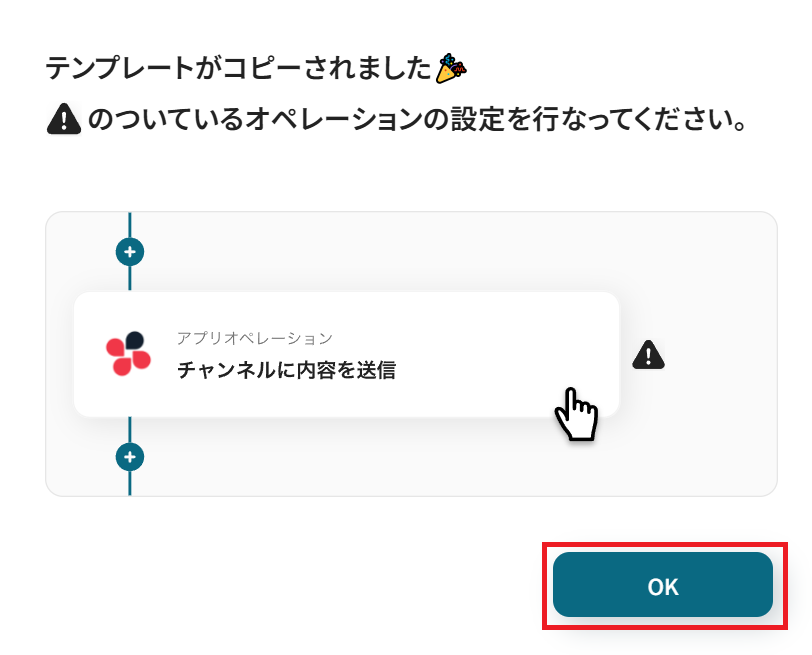
ステップ3:Tumblrのアプリトリガーを設定する
Yoomのフローボットを動かす引き金となるアクションのことを「アプリトリガー」と呼びます。
このフローボットでトリガーになっている、Tumblrの「新しい投稿があったら」というアクションを設定していきましょう。
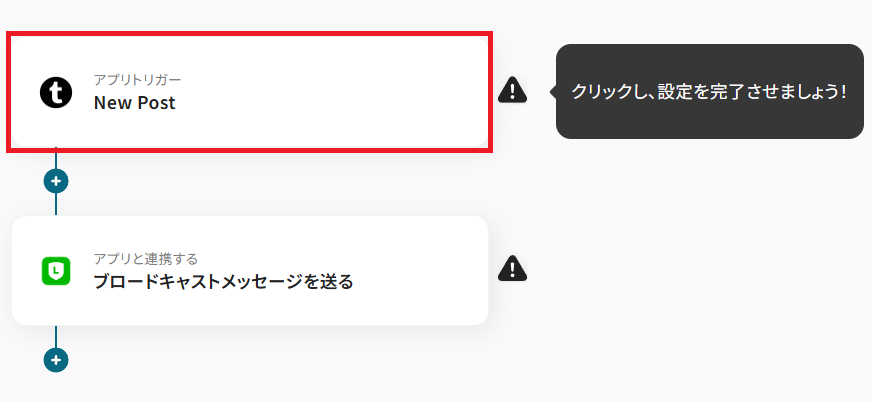
タイトルを任意で設定し、Tumblrと連携するアカウントやアクション内容を確認したら「次へ」を押してください。
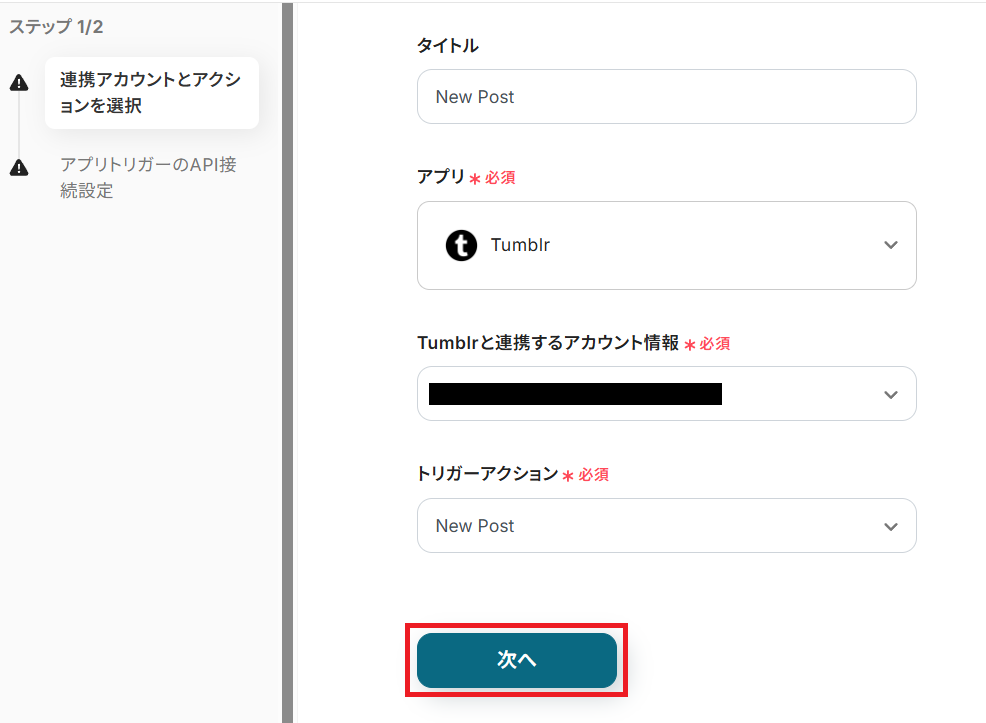
トリガーの起動間隔を設定していきましょう。プルダウンをクリックして、任意のタイミングを選んでください。
- トリガーの起動タイミングは、5分、10分、15分、30分、60分のいずれかで設定できます。
ご利用プランによって、設定できるトリガーの最短間隔が違うので、その点は要チェックです。
なお、基本的にはそのプランの最短の起動間隔にしてお使いいただくことをおすすめします。
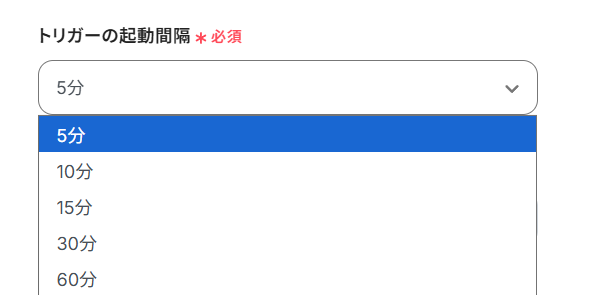
「Blog Identifier」には、Tumblrにログインして自分のブログURLから該当部分を抽出し、ペーストしましょう。
詳細はこちらのTumblr公式ページもご参照ください。
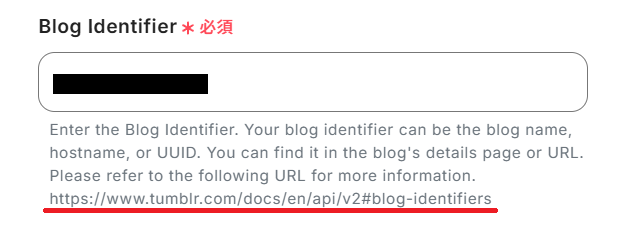
Blog Identifierを設定できたら、一度Tumblrでテスト用のブログを投稿してみましょう。
これでアプリトリガーを動かすための、「TumblrでNew Postを検知したら」という条件が整います。

Tumblrにテスト用の投稿ができたら、Yoomの設定画面に戻って「テスト」ボタンを押してみましょう。
「テスト成功」の文字とリクエスト内容がJSON PATHで表記され、共に「取得した値」として、Tumblrに投稿した内容が反映されていれば成功です!
取得した値とは?
Yoomでは、テストを実行した際に取得できる情報のことを「取得した値」と定義しています。
取得した値を後続オペレーションに活用することにより、フローボットが起動される度に値の内容が変動します。
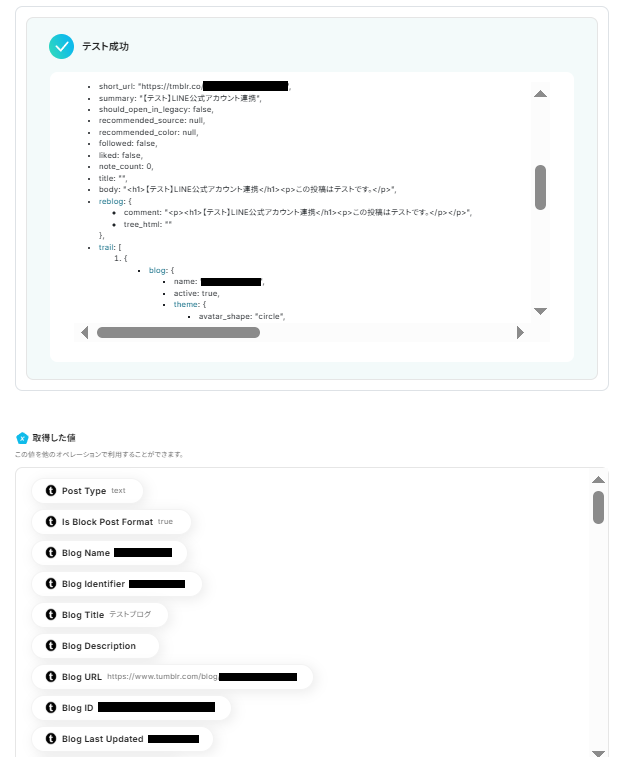
ここまで確認できたら「保存する」をクリックして、次のステップに進みましょう。
ステップ4:LINE公式アカウントでフォロワーにメッセージを送る
Tumblrに新しい投稿があったことをYoomで検知したら、その情報をもとに、LINE公式アカウントでフォロワー全員に送信するブロードキャストメッセージを設定していきましょう。
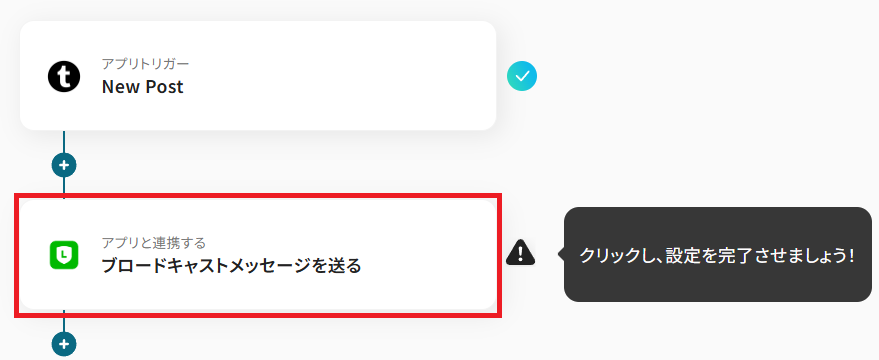
タイトルを任意で設定し、LINE公式アカウントと連携するアカウントやアクション内容を確認したら「次へ」を押してください。
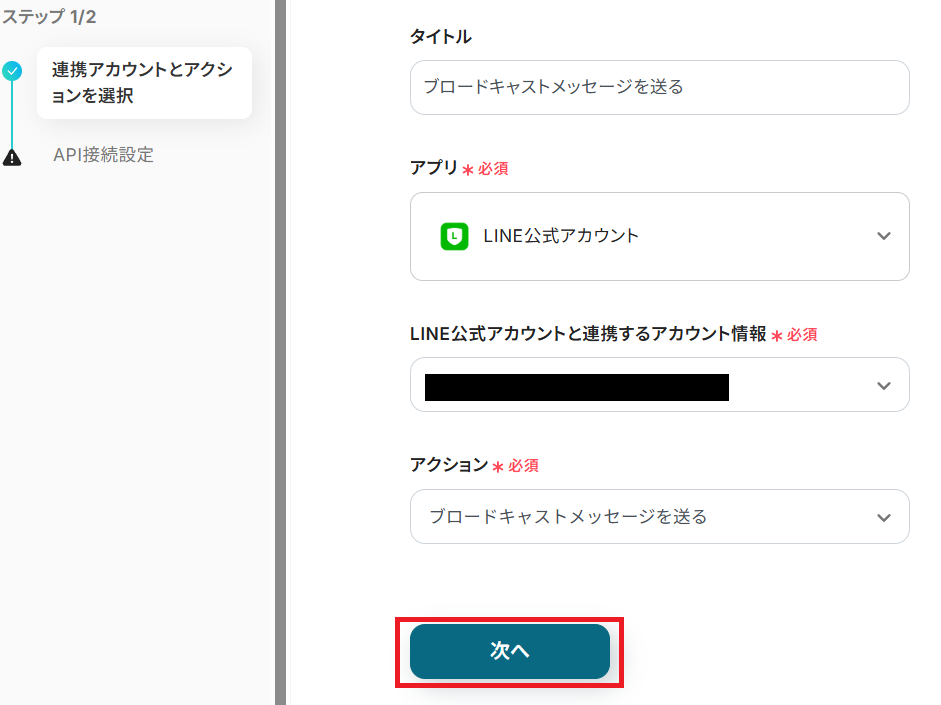
メッセージ内容を設定しましょう。任意の内容を手入力による固定値で設定する他、取得した値を組み合わせた文面を作成することも可能です。
この例では、以下のように固定値と取得した値を組み合わせてメッセージ内容を作成してみました。
ここで取得した値を活用することにより、今後新たにTumblrで新しい投稿を検知する度に、新しい情報が反映されていきます。
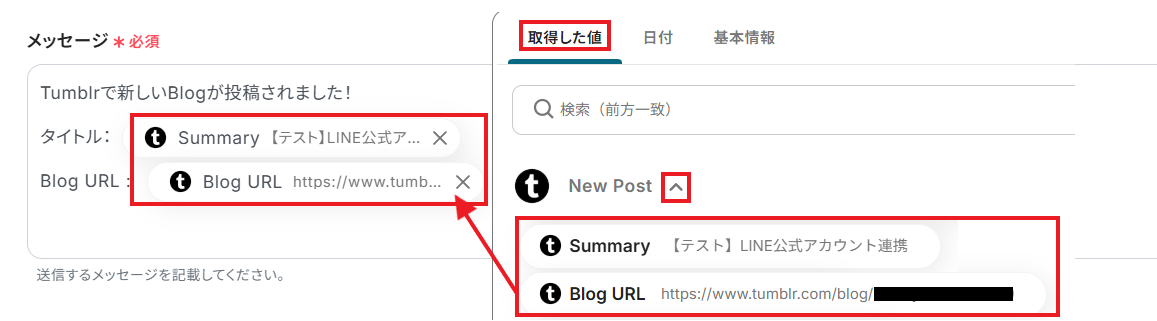
メッセージ内容を設定できたら「テスト」ボタンを押して、実際にLINE公式アカウントからブロードキャストメッセージを送信できるか確認してみましょう。
※ここで「テスト」ボタンをクリックすると、本当に友だち登録しているアカウント全員にメッセージが送信されます。
メッセージを送信しても問題ないか、内容やタイミングなどに注意してください。
「テスト成功」の表記が出れば、メッセージの送信は成功です。
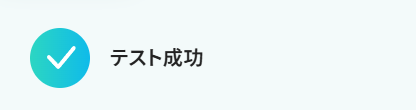
実際に該当のLINE公式アカウントをチェックしてみましょう。設定した通りの内容で、友だち登録しているアカウントにメッセージが届いていますね!
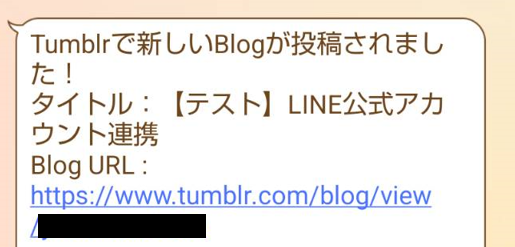
ここまで確認できたら、Yoomの設定画面に戻って「保存する」をクリックしてください。
ステップ5:トリガーをONにする
お疲れさまでした!すべての必要な設定を完了すると、以下のポップアップが表示されます。「トリガーをON」をクリックして、フローボットを動かしはじめましょう。
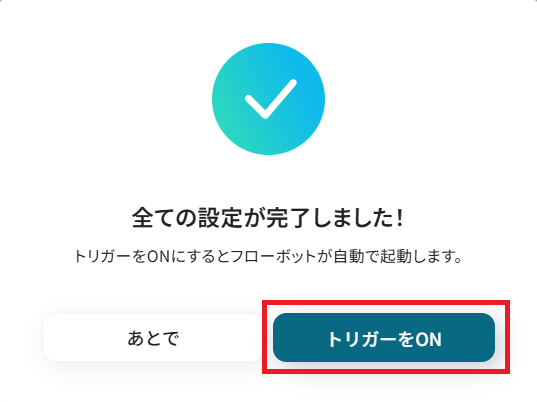
これでTumblrで新しい投稿を検知したら、自動でLINE公式アカウントからTumblrの投稿内容が、友だち登録しているアカウント全員に送信されるようになりました。
LINE公式アカウントのデータをTumblrに連携したい場合
今回はTumblrからLINE公式アカウントへデータを連携する方法をご紹介しましたが、逆にLINE公式アカウントからTumblrへのデータ連携を実施したい場合は、下記のテンプレートも併せてご利用ください。
LINE公式アカウントでユーザーから特定のメッセージを受け取ったら、テキストを抽出してTumblrでBlog Postを作成する
LINE公式アカウントで、友だちから特定のキーワードを含むメッセージを受信した際に、そのメッセージ内容を自動で取得し、Tumblrのブログ投稿として作成します。
この連携により、ユーザーから寄せられた貴重な意見やコンテンツなどを手動で転記する手間を減らし、自動でTumblrに集約・公開可能です。
ユーザー参加型のコンテンツ作成や、情報共有の効率化に役立つでしょう。
この連携は、特定の条件に合致したメッセージのみを処理する、分岐の仕組みを含んでいます。
LINE公式アカウントでユーザーから特定のメッセージを受け取ったら、テキストを抽出してTumblrでBlog Postを作成する
試してみる
■概要
LINE公式アカウントに届いた特定のメッセージを、毎回手作業でコピーしてTumblrに投稿していませんか?この作業は手間がかかるだけでなく、投稿の遅延や漏れにつながることもあります。このワークフローを活用すれば、TumblrとLINE公式アカウントを連携させ、ユーザーからのメッセージ受信をきっかけに、AIがテキストを抽出してTumblrのブログ投稿を自動で作成するため、コンテンツ運用の効率を高めることが可能です。
■このテンプレートをおすすめする方
・LINE公式アカウントとTumblrを活用した情報発信の効率化を図りたいと考えている方
・ユーザーから寄せられた声を、Tumblrのコンテンツとしてスピーディーに活用したい方
・手作業によるTumblrとLINE公式アカウントの運用に、時間的な負担を感じている方
■注意事項
・LINE公式アカウント、TumblrのそれぞれとYoomを連携してください。
・分岐はミニプラン以上のプランでご利用いただける機能(オペレーション)となっております。フリープランの場合は設定しているフローボットのオペレーションはエラーとなりますので、ご注意ください。
・ミニプランなどの有料プランは、2週間の無料トライアルを行うことが可能です。無料トライアル中には制限対象のアプリや機能(オペレーション)を使用することができます。
TumblrやLINE公式アカウントのAPIを使ったその他の自動化例
TumblrやLINE公式アカウントのAPIを活用することで、様々な自動化の実現が可能になります。
Tumblrを使った自動化例
TumblrでNew Postを検知したら、テキストを抽出しCloseでLeadを作成したり、Microsoft Excelにレコードを追加したりできます。また、Tumblrで特定のNew Postを検知したら、テキストを抽出しDropboxでフォルダを作成したり、MediumでPostを作成したりすることも可能です。さらに、Squareで注文が作成されたら、TumblrでBlog Postを作成するといった自動化も行えます。
BASEで公開されている商品が作成・更新されたら、TumblrでBlog Postを作成する
試してみる
■概要
ネットショップ作成サービス「BASE」で商品を作成・更新するたびに、手作業でTumblrにも投稿するのは手間がかかる作業ではないでしょうか。この二度手間な作業は、投稿の遅れや転記ミスといったヒューマンエラーの原因にもなりかねません。このワークフローを活用すれば、BASEの商品情報と連携してTumblrへの投稿を自動化できるため、こうした課題をスムーズに解消し、プロモーション活動を効率化できます。
■このテンプレートをおすすめする方
・BASEで運営するストアの商品情報を、Tumblrで発信しているストアオーナーの方
・BASEとTumblr間の手作業による情報連携に、手間や時間を要している方
・新商品のプロモーションを迅速に行い、集客を効率化したいマーケティング担当者の方
■注意事項
・BASE、TumblrのそれぞれとYoomを連携してください。
・トリガーは5分、10分、15分、30分、60分の間隔で起動間隔を選択できます。
・プランによって最短の起動間隔が異なりますので、ご注意ください。
・分岐はミニプラン以上のプランでご利用いただける機能(オペレーション)となっております。フリープランの場合は設定しているフローボットのオペレーションはエラーとなりますので、ご注意ください。
・ミニプランなどの有料プランは、2週間の無料トライアルを行うことが可能です。無料トライアル中には制限対象のアプリや機能(オペレーション)を使用することができます。
Notionのデータベースで特定の更新を検知したら、TumblrでBlog Postを作成する
試してみる
■概要
Notionでコンテンツを管理し、Tumblrでブログとして発信しているものの、手作業での転記に手間を感じてはいないでしょうか。
また、手動での作業はコピー&ペーストのミスや更新漏れといったヒューマンエラーの原因にもなりかねません。
このワークフローを活用すれば、Notionのデータベースでページが更新されると、その内容がTumblrへ自動で投稿されるため、このような課題を解消し、コンテンツ発信業務を効率化できます。
■このテンプレートをおすすめする方
・Notionを情報ストックの場として活用し、Tumblrへの連携を手作業で行っている方
・NotionとTumblrを利用したコンテンツ投稿の作業時間を短縮したいと考えている方
・手作業による転記ミスや投稿漏れを防ぎ、コンテンツの品質を維持したい担当者の方
■注意事項
・Tumblr、NotionのそれぞれとYoomを連携してください。
・トリガーは5分、10分、15分、30分、60分の間隔で起動間隔を選択できます。
・プランによって最短の起動間隔が異なりますので、ご注意ください。
・分岐はミニプラン以上のプランでご利用いただける機能(オペレーション)となっております。フリープランの場合は設定しているフローボットのオペレーションはエラーとなりますので、ご注意ください。
・ミニプランなどの有料プランは、2週間の無料トライアルを行うことが可能です。無料トライアル中には制限対象のアプリや機能(オペレーション)を使用することができます。
Slackで特定のメッセージがチャンネルに投稿されたら、テキストを抽出してTumblrでBlog Postを作成する
試してみる
■概要
Slackで共有されたアイデアや情報を、手作業でTumblrにブログ投稿していませんか?
この作業は手間がかかるだけでなく、転記ミスや投稿漏れといったヒューマンエラーの原因にもなり得ます。
このワークフローを活用すれば、SlackとTumblrの連携を自動化でき、特定のSlackメッセージ投稿をきっかけに、TumblrへBlog Postを自動で作成することが可能です。これにより、情報発信業務の効率化を実現します。
■このテンプレートをおすすめする方
・Slackで共有した情報をTumblrのブログコンテンツとして手動で投稿している方
・SlackとTumblrを連携させる際の手作業による転記ミスや投稿遅延を防ぎたいチーム
・日々の情報発信プロセスを自動化し、より創造的な業務に時間を充てたい方
■注意事項
・Slack、TumblrのそれぞれとYoomを連携してください。
・分岐はミニプラン以上のプランでご利用いただける機能(オペレーション)となっております。フリープランの場合は設定しているフローボットのオペレーションはエラーとなりますので、ご注意ください。
・ミニプランなどの有料プランは、2週間の無料トライアルを行うことが可能です。無料トライアル中には制限対象のアプリや機能(オペレーション)を使用することができます。
・トリガーは5分、10分、15分、30分、60分の間隔で起動間隔を選択できます。
・プランによって最短の起動間隔が異なりますので、ご注意ください。
Squareで注文が作成されたら、TumblrでBlog Postを作成する
試してみる
■概要
Squareで新しい注文が入るたびに、その情報をTumblrのブログ記事として手動で作成・投稿する作業に手間を感じていませんか?この作業は単純ですが、迅速な情報発信が求められる場面では対応の遅れや入力ミスが発生しがちです。このワークフローを活用すれば、Squareでの注文作成をきっかけに、注文情報を基にしたTumblrのBlog Post作成を自動化し、TumblrとSquareを連携させた効率的な情報発信を実現します。
■このテンプレートをおすすめする方
・Squareの注文情報を活用し、Tumblrでのコンテンツ作成を効率化したいオンラインストアの運営者の方
・手作業による情報転記や投稿の遅れ、入力ミスなどの課題を解消したいマーケティング担当者の方
・TumblrとSquareの連携による新しいプロモーションや情報発信の方法を模索している方
■注意事項
・Square、TumblrのそれぞれとYoomを連携してください。
TumblrでNew Postを検知したら、MediumでPostを作成する
試してみる
■概要
TumblrとMediumの両方で情報発信を行う際、同じ内容をそれぞれのプラットフォームに手動で投稿する作業に手間を感じていませんか?コンテンツの二重投稿は時間がかかるだけでなく、転記ミスや投稿漏れのリスクも伴います。このワークフローを活用すれば、Tumblrへの投稿をトリガーとして、MediumへのPost作成を自動化し、TumblrとMedium間でのコンテンツ連携をスムーズに行うことが可能です。
■このテンプレートをおすすめする方
・TumblrとMediumの両方で情報発信を行い、投稿作業を効率化したいと考えている方
・Tumblrでの投稿内容をMediumへ自動的に連携させ、コンテンツ管理の手間を削減したい方
・複数のプラットフォームでのコンテンツ投稿における、転記ミスや投稿漏れを防ぎたい方
■注意事項
・Tumblr、MediumのそれぞれとYoomを連携してください。
・トリガーは5分、10分、15分、30分、60分の間隔で起動間隔を選択できます。
・プランによって最短の起動間隔が異なりますので、ご注意ください。
TumblrでNew Postを検知したら、Microsoft Excelにレコードを追加する
試してみる
■概要
Tumblrの投稿内容をコンテンツの分析やバックアップのために、Microsoft Excelへ手作業で転記しているものの、手間や時間がかかると感じていませんか。
このワークフローを活用すれば、Tumblrで新しい投稿があった際に、自動でMicrosoft Excelの指定したシートにレコードを追加することが可能です。TumblrからMicrosoft Excelへの面倒な転記作業を自動化し、データの管理を効率化します。
■このテンプレートをおすすめする方
・Tumblrの投稿データを分析や記録のためにMicrosoft Excelで管理している方
・手作業による情報転記の手間を削減し、コンテンツ制作に集中したいと考えている方
・投稿データのバックアップやアーカイブ作成のプロセスを自動化したいWeb担当者の方
■注意事項
・Tumblr、Microsoft ExcelのそれぞれとYoomを連携してください。
・Microsoft365(旧Office365)には、家庭向けプランと一般法人向けプラン(Microsoft365 Business)があり、一般法人向けプランに加入していない場合には認証に失敗する可能性があります。
・トリガーは5分、10分、15分、30分、60分の間隔で起動間隔を選択できます。
・プランによって最短の起動間隔が異なりますので、ご注意ください。
TumblrでNew Postを検知したら、テキストを抽出しCloseでLeadを作成する
試してみる
■概要
Tumblrの投稿をビジネスのリードソースとして活用しているものの、投稿の監視やCRMツールへの手動入力に手間を感じていませんか?
このワークフローを活用すれば、Tumblrでの新規投稿を自動で検知し、投稿内容からAIが必要な情報を抽出してCloseへリードとして自動で作成します。手作業による情報収集や転記作業をなくし、tumblrとcloseの連携をスムーズに実現することで、リード管理業務の効率を高めます。
■このテンプレートをおすすめする方
・Tumblrの投稿を定期的にチェックし、Closeへ手作業で情報を入力している方
・情報収集のプロセスを自動化し、より効率的なリード獲得を目指すマーケティング担当者の方
・TumblrとCloseを連携させ、手作業による入力ミスや対応漏れをなくしたいと考えている方
■注意事項
・Tumblr、CloseのそれぞれとYoomを連携してください。
・トリガーは5分、10分、15分、30分、60分の間隔で起動間隔を選択できます。
・プランによって最短の起動間隔が異なりますので、ご注意ください。
TumblrでNew Postを検知したら、テキストを整形しMastodonでStatusを作成する
試してみる
■概要
TumblrとMastodon、両方のプラットフォームで情報発信を行っているものの、それぞれに手動で投稿する作業に手間を感じていませんか。
同じ内容を投稿する際のコピー&ペースト作業は、時間もかかり、投稿漏れなどのミスにも繋がりかねません。
このワークフローを活用すれば、Tumblrへの新規投稿をトリガーにして、AIがテキストを整形しMastodonへ自動で投稿する一連の流れを構築でき、SNS運用の効率化を実現します。
■このテンプレートをおすすめする方
・TumblrとMastodonの両方で情報発信をしており、投稿作業を効率化したい方
・複数のSNSを手動で更新する作業に時間がかかり、本来の業務を圧迫している方
・手作業による投稿ミスや更新漏れを防ぎ、安定したSNS運用を目指している方
■注意事項
・Tumblr、MastodonのそれぞれとYoomを連携してください。
・トリガーは5分、10分、15分、30分、60分の間隔で起動間隔を選択できます。
・プランによって最短の起動間隔が異なりますので、ご注意ください。
Tumblrで特定のNew Postを検知したら、Zendeskでチケットを作成する
試してみる
■概要
Tumblrで発信される特定の情報やユーザーからのフィードバックを、手作業でZendeskに起票していませんか?この作業は、投稿の見落としや転記ミスが発生しやすく、顧客対応の遅れに繋がる可能性もあります。
このワークフローを活用すれば、Tumblrの新規投稿をトリガーとして、Zendeskに自動でチケットを作成することが可能です。手作業による情報連携をなくし、迅速かつ正確な対応体制を構築できます。
■このテンプレートをおすすめする方
・Tumblr上の投稿を起点にZendeskで顧客対応を行っているカスタマーサポート担当者の方
・TumblrとZendesk間の情報連携を手作業で行っており、対応漏れなどの課題を感じている方
・ユーザーからのフィードバックをZendeskで一元管理し、サービス改善に繋げたいと考えている方
■注意事項
・Tumblr、ZendeskのそれぞれとYoomを連携してください。
・分岐はミニプラン以上のプランでご利用いただける機能(オペレーション)となっております。フリープランの場合は設定しているフローボットのオペレーションはエラーとなりますので、ご注意ください。
・ミニプランなどの有料プランは、2週間の無料トライアルを行うことが可能です。無料トライアル中には制限対象のアプリや機能(オペレーション)を使用することができます。
・トリガーは5分、10分、15分、30分、60分の間隔で起動間隔を選択できます。
・プランによって最短の起動間隔が異なりますので、ご注意ください。
・Zendeskはチームプラン・サクセスプランでのみご利用いただけるアプリとなっております。フリープラン・ミニプランの場合は設定しているフローボットのオペレーションやデータコネクトはエラーとなりますので、ご注意ください。
・チームプランやサクセスプランなどの有料プランは、2週間の無料トライアルを行うことが可能です。無料トライアル中には制限対象のアプリを使用することができます。
Tumblrで特定のNew Postを検知したら、テキストを抽出しDropboxでフォルダを作成する
試してみる
■概要
Tumblrの投稿内容を管理するため、手動で情報を確認しDropboxへフォルダを作成する作業に手間を感じていませんか?この作業は時間がかかるだけでなく、対応漏れやフォルダの作成ミスといったヒューマンエラーの原因にもなり得ます。
このワークフローを活用すれば、Tumblrで新しい投稿があった際に、AIがテキスト内容を解析し、Dropboxへ自動でフォルダを作成する一連の流れを自動化できるため、こうした課題を円滑に解消します。
■このテンプレートをおすすめする方
・Tumblrの投稿を手作業で管理しており、情報整理に手間を感じている方
・Tumblrのコンテンツをもとに、Dropboxで資料やフォルダを管理している方
・TumblrとDropbox間で行っている定型的な作業を自動化し、業務を効率化したい方
■注意事項
・Tumblr、DropboxのそれぞれとYoomを連携してください。
・トリガーは5分、10分、15分、30分、60分の間隔で起動間隔を選択できます。
・プランによって最短の起動間隔が異なりますので、ご注意ください。
・分岐はミニプラン以上のプランでご利用いただける機能(オペレーション)となっております。フリープランの場合は設定しているフローボットのオペレーションはエラーとなりますので、ご注意ください。
・ミニプランなどの有料プランは、2週間の無料トライアルを行うことが可能です。無料トライアル中には制限対象のアプリや機能(オペレーション)を使用することができます。
LINE公式アカウントを使った自動化例
LINE公式アカウントでユーザーからメッセージが届いたらGoogle スプレッドシートに追加したり、SlackやDiscordに通知したりできます。また、LINE公式アカウントでユーザーからメッセージが届いたらZendeskにチケットを登録したり、LINE公式アカウントでファイルを受け取ったらMicrosoft SharePointにアップロードしたりすることも可能です。さらに、LINE公式アカウントでユーザーからメッセージが届いたら、Gmailに通知するといった自動化も行えます。
Google Driveにファイルがアップロードされたら、LINEに通知する
試してみる
■概要
チームでファイルを共有する際、Google Driveにアップロードした後に手作業で連絡し、手間を感じたり共有漏れが発生したりすることはないでしょうか。
このワークフローは、Google DriveとLINE公式アカウントを連携させたいというニーズに応えるもので、特定のフォルダにファイルが追加されると、指定したLINE公式アカウントへ自動で通知を送ることができます。
これにより、情報共有の効率化とミスの防止に繋がります。
■このテンプレートをおすすめする方
・Google DriveとLINE公式アカウントを連携させ、ファイル共有を自動化したいと考えている方
・チーム内でのファイル更新の確認漏れを防ぎ、コミュニケーションを円滑にしたいチームリーダーの方
・外出先などでもスマートフォンでGoogle Driveの更新を素早く把握したい営業担当者の方
■注意事項
・Google Drive、LINE公式アカウントのそれぞれとYoomを連携してください。
・トリガーは5分、10分、15分、30分、60分の間隔で起動間隔を選択できます。
・プランによって最短の起動間隔が異なりますので、ご注意ください。
LINEでユーザーからメッセージが届いたらDiscordに通知する
試してみる
■概要
LINE公式アカウントに届くユーザーからの問い合わせやメッセージを、手作業でチームに共有していませんか?
手動での転送は手間がかかるだけでなく、対応漏れや共有ミスに繋がることもあります。
このワークフローを活用すれば、LINE公式アカウントでメッセージを受信した際に、その内容を自動でDiscordの指定チャンネルに通知することができ、迅速で確実な情報共有を実現します。
■このテンプレートをおすすめする方
・LINE公式アカウントでの顧客対応を複数人で行っているチームの方
・社内の主要な連絡ツールとしてDiscordを活用している事業者の方
・手動でのメッセージ転送や共有作業に手間を感じ、効率化したい方
■注意事項
・LINE公式アカウント、DiscordのそれぞれとYoomを連携してください。
LINEでメッセージを受信したら、HubSpotにチケットを作成する
試してみる
■概要
LINE公式アカウントに届くお客様からの問い合わせを、一件ずつ手作業でHubSpotに転記していませんか?
この作業は時間がかかるだけでなく、入力漏れや対応遅延の原因にもなりがちです。
このワークフローは、HubSpotとLINE公式アカウントの連携を自動化し、LINE公式アカウントでメッセージを受信した際に、HubSpotへ自動でチケットを作成します。
これにより、問い合わせ対応の初動を効率化し、顧客満足度の向上に繋げられます。
■このテンプレートをおすすめする方
・LINE公式アカウントからの問い合わせをHubSpotで管理しているカスタマーサポート担当の方
・HubSpotとLINE公式アカウントの連携を手作業で行っており、工数削減や対応漏れの防止をしたい方
・LINE公式アカウント経由の顧客対応を効率化し、より効率的なサポート体制を構築したいと考えている方
■注意事項
・LINE公式アカウント、HubSpotのそれぞれとYoomを連携してください。
LINE公式アカウントでファイルを受け取ったらMicrosoft SharePointにアップロードする
試してみる
LINE公式アカウントでファイルを受け取ったらMicrosoft SharePointにアップロードするフローです。
■注意事項
・LINE公式アカウント、Microsoft SharePointのそれぞれとYoomを連携してください。
・Microsoft365(旧Office365)には、家庭向けプランと一般法人向けプラン(Microsoft365 Business)があり、一般法人向けプランに加入していない場合には認証に失敗する可能性があります。
・分岐はミニプラン以上のプランでご利用いただける機能(オペレーション)となっております。フリープランの場合は設定しているフローボットのオペレーションはエラーとなりますので、ご注意ください。
・ミニプランなどの有料プランは、2週間の無料トライアルを行うことが可能です。無料トライアル中には制限対象のアプリや機能(オペレーション)を使用することができます。
LINE公式アカウントでメッセージが届いたらZendeskにチケットを登録する
試してみる
LINE公式アカウントでメッセージが届いたらZendeskにチケットを登録するフローです。
LINE公式アカウントでユーザーからメッセージが届いたらSlackに通知する
試してみる
■概要
LINE公式アカウントを通じたユーザーからの問い合わせ対応で、確認漏れやチームへの共有に手間を感じることはありませんか。
手動での確認や転記作業は、対応の遅れやヒューマンエラーの原因にもなり得ます。
このワークフローを活用すれば、LINE公式アカウントにメッセージが届いたタイミングで、Slackの指定チャンネルへ自動で通知できます。
これにより、問い合わせの見逃しを防ぎ、迅速な顧客対応を実現します。
■このテンプレートをおすすめする方
・LINE公式アカウントでの顧客対応をチームで行っている担当者の方
・Slackを活用して、ユーザーからの問い合わせをリアルタイムで共有したい方
・手作業による通知の転記作業をなくし、対応の抜け漏れを防ぎたいと考えている方
■注意事項
・LINE公式アカウント、SlackのそれぞれとYoomを連携してください。
LINE公式アカウントでユーザーからメッセージが届いたらTelegramに通知する
試してみる
LINE公式アカウントでユーザーからメッセージが届いたらTelegramに通知するフローです。
LINE公式アカウントでユーザーからメッセージが届いたら、Gmailで通知する
試してみる
■概要
LINE公式アカウントは顧客との重要な接点ですが、メッセージの確認漏れや対応の遅れに課題を感じていませんか。担当者が常に管理画面をチェックするのは負担が大きく、迅速な対応を妨げる原因にもなります。このワークフローを活用すれば、専門的な知識がなくても、LINE公式アカウントにメッセージが届いた際に、その内容を自動でGmailに通知することが可能です。これにより、問い合わせの見落としを防ぎ、スムーズな顧客対応を実現します。
■このテンプレートをおすすめする方
・LINE公式アカウントで顧客対応を行っており、メッセージの見落としや対応漏れを防ぎたい方
・LINEからの通知を普段使うビジネスツールに集約したい方
・手動での確認作業をなくし、顧客からの問い合わせに迅速に対応したいチームの責任者の方
■注意事項
・LINE、GmailのそれぞれとYoomを連携してください。
LINE公式アカウントでユーザーが友だち追加したら、Notionに追加する
試してみる
LINE公式アカウントでユーザーが友だち追加したら、Notionに追加するフローです。
LINE公式アカウントで友だち登録されたら、Google スプレッドシートに追加する
試してみる
LINE公式アカウントで友だち登録されたら、Google スプレッドシートに追加するフローです。
まとめ
TumblrとLINE公式アカウントの連携を自動化することで、これまで手作業で行っていた投稿後の告知メッセージ作成・送信といった一連の作業を減らし、ヒューマンエラーによる告知漏れの予防が可能です。
担当者は情報発信の二度手間から解放されやすくなり、タイムリーで正確な情報をフォロワーに届けられるようになります。
本来注力すべき、コンテンツの企画や作成といったコア業務に集中できる環境が整うでしょう。
今回ご紹介したような業務自動化を実現できるノーコードツール「Yoom」を使えば、プログラミングの知識がない方でも、直感的な操作で簡単に業務フローを構築できます。
もし自動化に少しでも興味を持っていただけたなら、ぜひこちらから無料登録して、Yoomによる業務効率化を体験してみてください!
よくあるご質問
Q:LINEメッセージに投稿記事のURLを自動で含められますか?
A:はい、可能です。こちらの記事で例としてご紹介した通り、取得した値を用いることで、投稿記事のURLを自動で含めたメッセージを送信できます。
また、投稿記事のURL以外にも、取得した値から以下のような内容もLINE公式アカウントから送信可能です。
Q:特定のタグが付いたTumblr投稿だけをLINE通知できますか?
A:はい、可能です。アプリトリガーのテスト時に、取得した値にタグの情報を追加してください。
「取得する値」を追加する方法
タグの情報を取得したら、後続オペレーションとの間に「分岐オペレーション」を設定することにより、特定のタグが付いた投稿のみを後続オペレーションと連携させられます。
詳しい設定方法は「分岐」の設定方法をご確認ください。
- 「分岐する」オペレーションは、ミニプラン以上でご利用いただけます。フリープランで利用するとエラーになってしまうのでご注意ください。
Q:連携が急に止まった時の確認点はどこですか?
A:Yoomでは進行していたフローボットがエラーとなり、停止された場合にワークスペース発行時に登録したメールアドレス宛に通知が届きます。その際には該当オペレーションを確認し、エラーの原因や種類が表示される「エラーコード」を確認して修正してください。
詳しくは「エラー時の対応方法」をご確認ください。ヘルプページで解決しない場合は、サポート窓口を利用することもできます。